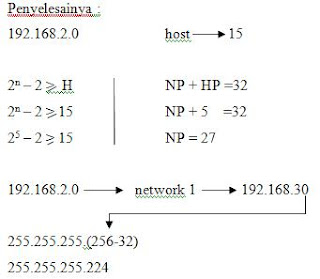LAPORAN PRAKTIKUM
LINUX
MODUL III
KONSEP JARINGAN DAN TCP/IP

Disusun oleh :
Breat Prasetyo
123080164
plug 6
Assisten
I Putu Jistha M
JURUSAN TEKNIK INFORMATIKA
FAKULTAS TEKNOLOGI INDUSTRI
UPN ”VETERAN” YOGYAKARTA
2010
BAB I
DASAR TEORI
Network atau jaringan dalam bidang komputer dapat diartikan dua atau lebih komputer otonom yang dihubungkan dengan media transmisi/komunikasi dengan menggunakan suatu standartsasi sehingga saling berinteraksi dan berkomunikasi.
1.design jaringan dan perngkat network :jaringan tersusun atas beberapa host yang terhubung melali perangkat jaringan yang meliputi antar lain:
- Protokol jaringan : suatu standart yang harus saling dimengerti oleh satu computer dan computer lain agar dapat saling berkomunikasi
- Media transmisi
- Kartu jaringan /NIC merupakan perangkat jarngan yang memiliki Mac adders kenyataannya NIC inilah yang dikenali oleh jaringan ,bikan komputernya.
- Repeater,router,switch,HUB,Bridge
Konfigurasi fisik fisik dari host yang terhubung dapat di bedakan atas beberap macam antara lain :
- Tropologis Bus
- Tropologi Ring
- Tropologi String
BAB II
PEMBAHASAN
Tropologis Bus : pada tropologi kali ini terdapat sebuah kabel pusat (biasanya kabel kaksial)sebagai media transmisi utam.Sangat sederhana data yang melewati media transmisi dapat langsung menuju host yang dituju tanpa melewati host yang lain.Data dapat bergerk bebas sepanjang kabel,hal ini berakibat p[ada besarnya coalisson yang terjadi sehingga kinerja berkurang.
Gambar tropologi Bus
Tropoligis Ring :pada system ini digunakan metode token pasing yaitu metode dimana data dikirm secara berputar memlalui node ke node sampai data terkirim ke host yang dituju.Data yang mengalir oada media transmisi berjalan satu arah ,sehingga coallison data lebih kecil.

Gambar tropologi ring
C.Tropologi Star tipe jaringan ini menggunakan konsentrator untuk mengkoneksikan kesuruhan node.Konsentrator dapat berupa switch ataupun hub.Biasanya media transmisi menggunakan kabel UTP.Apabila suatu node terganggu ,jaringan secara keseluruhan tetap dapat berjalan.
1. Konsep TCP/IP (Transmision Control Protocol/Internet protocol)
Tujuan utama dar pembuatan suatu jaringan adlah agar satu computer dengan computer lain dapat saling berkomunikasi.Hal ini tentunya tidaklah mudah apabila jaringan itu terdiri atas banyak aplikasi dan system operasi yang berlainan platform.
Ø .layer Network Interface
Layer yang berhubungan dengan media (perangkat keras),layer ini menghubungkan perangkat keras pada komputer dengan perangkat lunaknya :
· LAN Card untuk kabel UTP
· Modem untuk kabel telepon dan kabel FO (Fiber Optic)
· WNIC untuk kabel Wave Lan
Ø 2.layer IP
Layer ini menangani pengalaman suatu host (komputer) dalam jaringan ,dan halo no dilakukan dengan menggunakan IP address.
Ø 3.Layar TCP
Layar ini menangani pengalaman suatu service (port) pada suatu host.
Ø 4.layer application
Layer yang berhubungan langsung dengan aplikasi yang berjalan pada host
2. IP Adress
Bilangan biner kenpa kita belajar bilangan biner ? jawabanya adalah perbedaan pembacaan antar manusia dengan komputer,kalau manusia lebih familier dengan bilangan decimal,sedangkan komputer lebih familier dengan bilangan biner
Untuk mengatur IP address komputer harus memilki pengenal ,dalam konsep pengenal untuk masing masing komputer digunakn IP address,IP address ada dua macam yaitu IPv4(32bit) dan IPv6(128bit),Untuk saat ini yang banyak digunakan adalah type 32 bit dan biasa dituils dalam 4 kelompok bilangan
xxxxxxxx.xxxxxx.xxxxxxxx atau 255
apabila secara decimal standart maksimum untuk IP address adalah 255 jadi format dari IP adalah 255.255.255.255 atau jika dibinerkan menjadi 111111.1111111.111111.111111
Dari format diatas terdiri atas dua dua bagian yaitu network ID dan Host ID .Network ID menunjukan alamat dari jaringan dan Host ID menunujkan banyak hist yang ada.Hal ini selayaknya rumah dimana network ID menunjukan nomor rumah .Network ID dan Host ID setiap kelas IP komputer akan saling berbeda.Berikut pengalokasian IP address untuk kelas A,B,C,D dan E
TUGAS
Dalam praktikum kemaren kita mendapatkan tugas yaitu kita memilki IP 192.168.20.0
dibagi menjadi 5 kelas berapa range IP yang valid di masing masing lab?satu kelas
berapa subnet/hostmask tiap hostnya ? dari pertanyaan itu kita dapat menjawab
IP 192.168.20.0
RANGE IP KELAS C = 255
255/5 = 51
Jadi perkelas mendapat 49 IP dan 1 IP broadcas, 1 IP Network
192.168.20.0 - 192.168.20.50
192.168.20.51 - 192.168.20.101
192.168.20.102 - 192.168.20.152
192.168.20.153 - 192.168.20.203
192.168.20.204 - 192.168.20.224
Untuk pembagian 51 host :
51 = 0011001
255 = 11111111
11111111 - 00110011 = 11001100 (8 bit terakhir dari subnet kelas C) = 204
maka IP subnetmask nya : 255.255.255.204
BAB III
KESIMPULAN